将neNote2013中将图片中的文字转换为文字的方法
OneNote 2013可以将图片文字转换为电子文字。下面介绍使用Windows10 OneNote和officeOneNote 2013将图片文字转换为电子文字的方法。
一、OneNote将图片文字转换为电子文字方法
1、在开始屏幕磁贴中,找到并左键双击:OneNote(Windows10自带OneNote,OneNote 2013是office 2013中的程序),打开巩荣(巩荣系用户名)的笔记本;
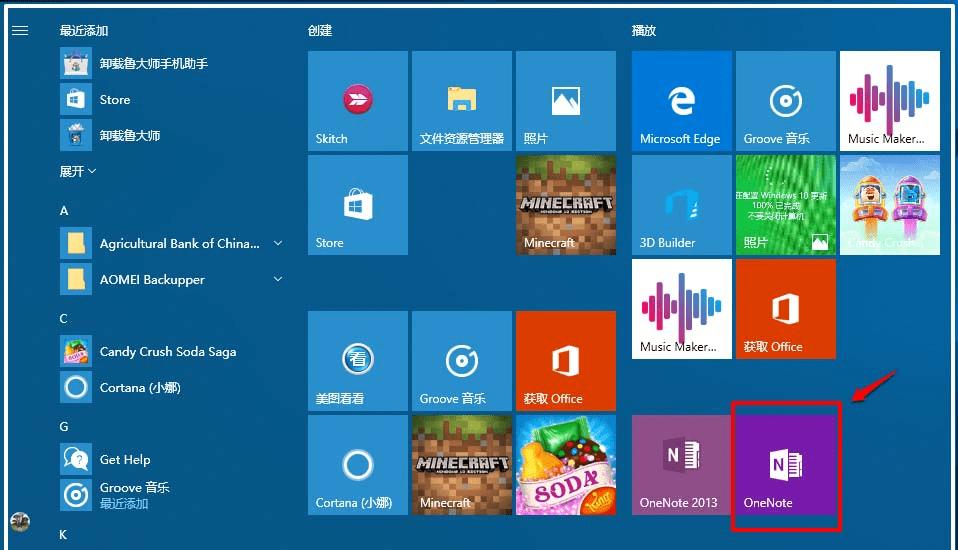
2、在巩荣的笔记本窗口,我们点击:插入 - 图片 - 图片;
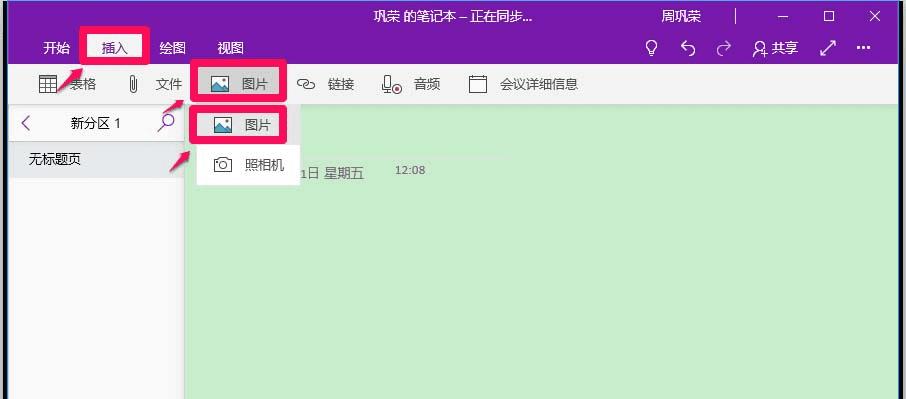
3、选取我们需要转换文字的图片,插入到笔记本中,等待10分钟左右(正在同步);
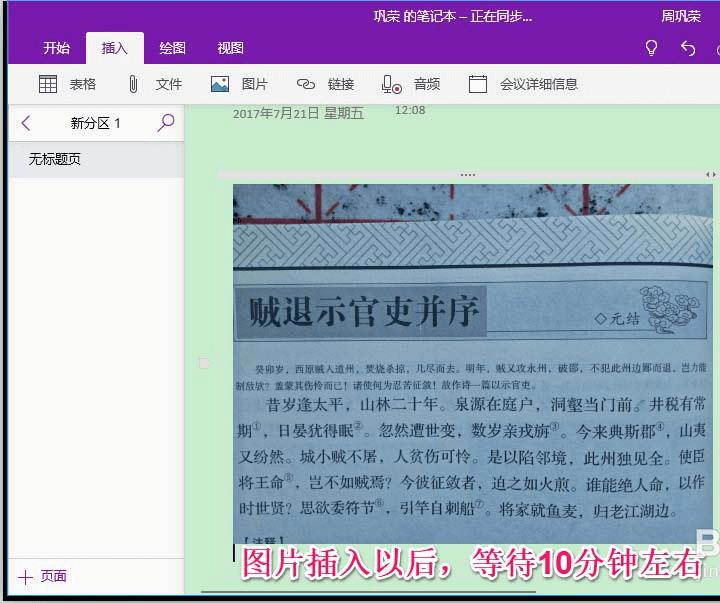
4、我们右键点击图片,在右键菜单中点击图片的“>”符号;
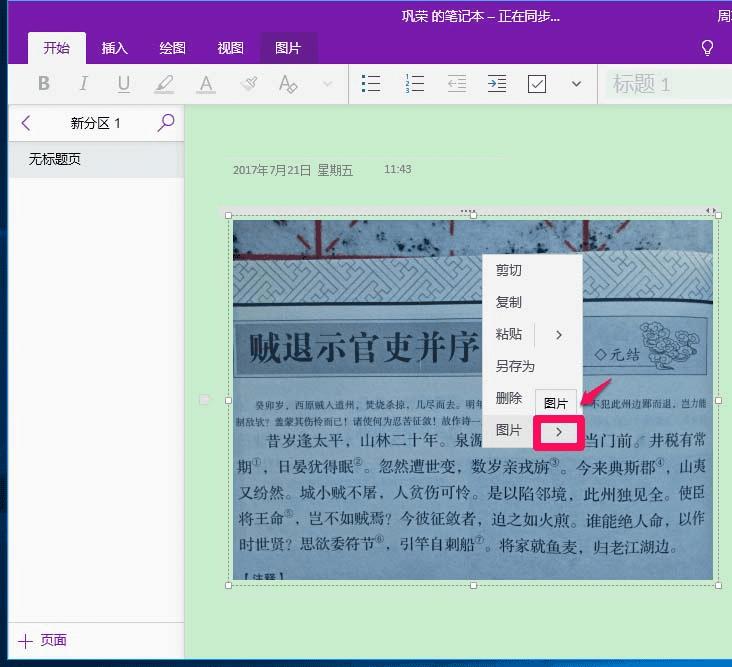
5、我们点击图片的“>”符号以后,再点击新显示菜单中的【复制文本】;
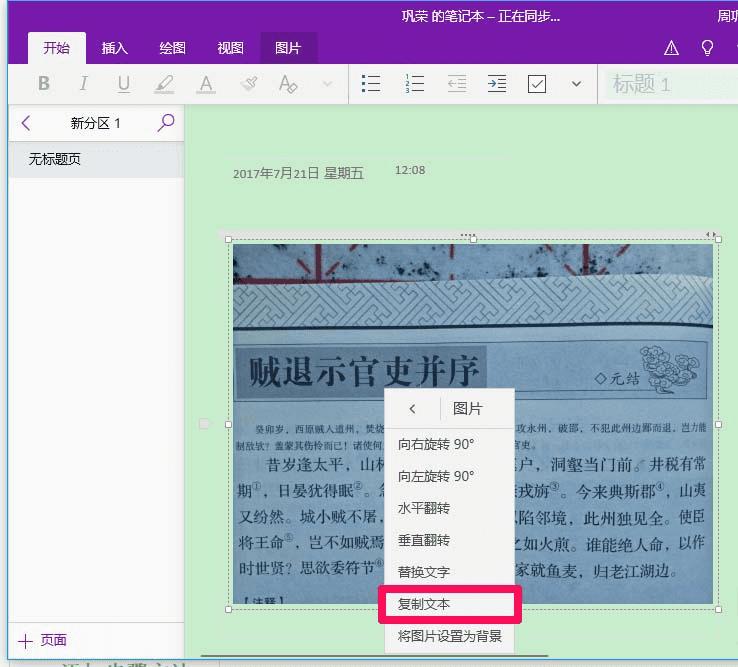
6、右键点击图片右侧的空白处 - 粘贴;
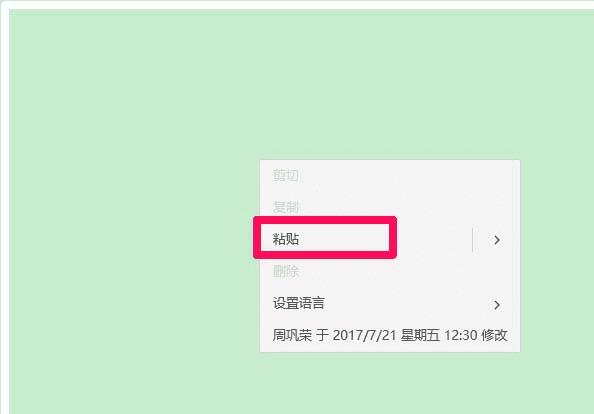
7、我们进行粘贴操作以后,可以看到左侧图片中的文字全部复制到了右侧;
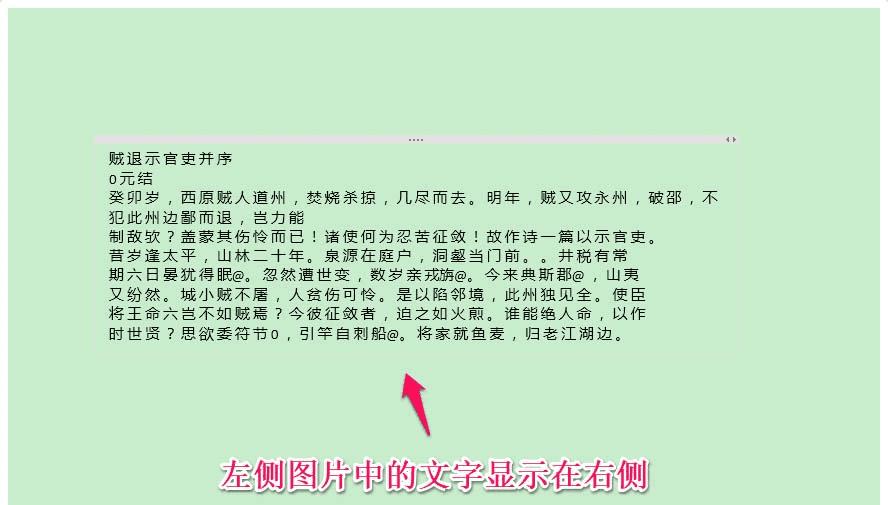
8、全选右侧文字,右键点击,在右键菜单中点击:复制;
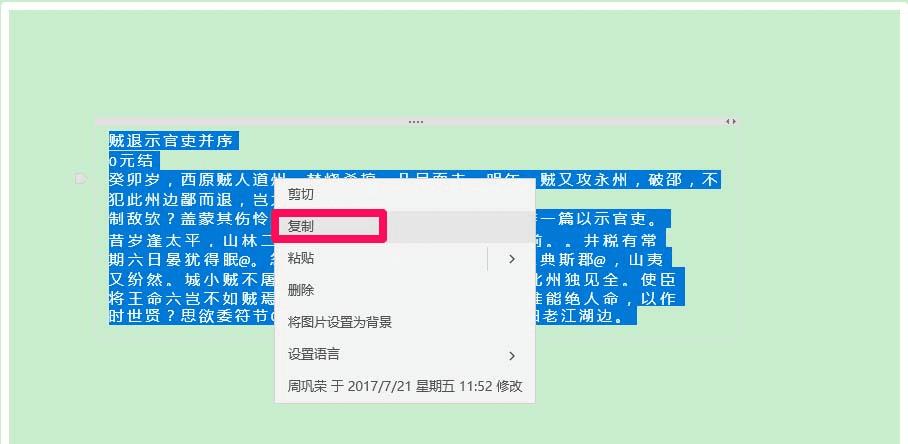
9、打开记事本,右键点击空白处 - 粘贴,可以粘贴到记事本中;打开office 2013 Word,右键点击空白处 - 粘贴,可以粘贴到Word中,我们就可以进行编辑了。
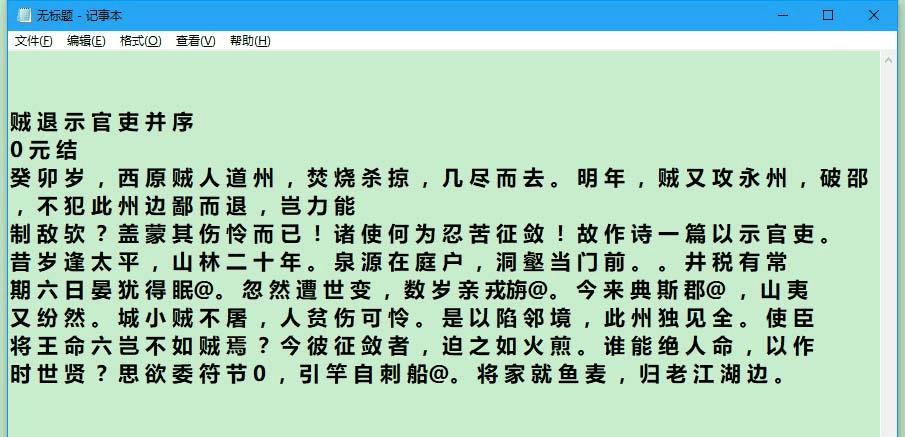
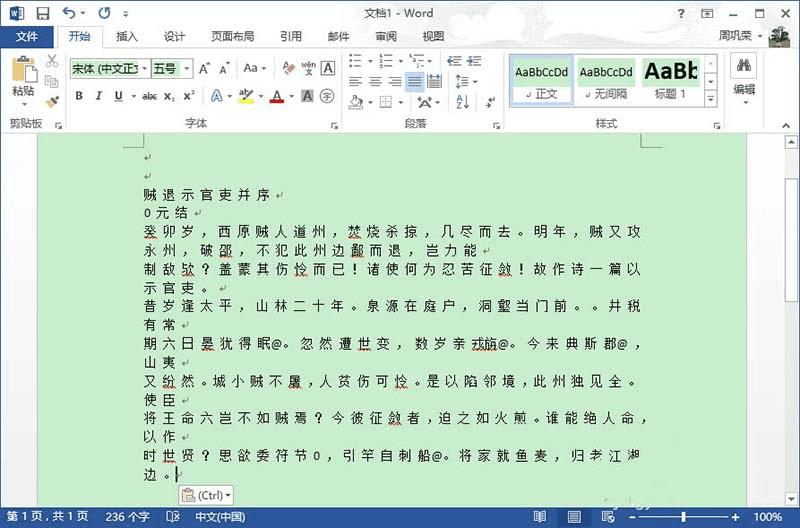
二、office2013的OneNote将图片文字转换为电子文字方法
本文地址:http://www.45fan.com/dnjc/94238.html
